設定支付平行作業並支付費用
Azure DevOps Services | Azure DevOps Server 2022 - Azure DevOps Server 2019
重要
從 Azure DevOps Server 2019 開始,您不需要在版本中支付自我裝載並行作業的費用。 您只受限於您擁有的代理程式數目。
瞭解如何估計您需要多少平行作業,併為組織購買更多平行作業。
注意
針對公開專案,以及新組織中的特定私人專案,我們已暫時停止免費授與平行作業。 不過您仍可提交要求,來要求獲得平行作業。 現有的組織和專案不會受到影響。 請注意,我們通常需要 2-3 個工作天才能回應您的免費層要求。 在特定時段內,處理時間可能更長。
什麼是平行作業?
定義管線時,可將其定義為作業集合。 當某個管線執行時,您可以執行多個工作當成該管線的一部分。 每個執行中的工作都會取用在代理程式上執行的平行作業。 如果平行工作不敷組織使用,工作即會佇列等待,一個接一個地執行。
在 Azure Pipelines 中,您可以在Microsoft裝載的基礎結構或您自己的 (自我裝載) 基礎結構上執行平行作業。 每個平行作業都可讓您一次在組織中執行單一作業。 如果您使用內部部署伺服器,則不需要支付平行作業的費用。 平行作業的概念僅適用於 Azure DevOps Services。
Microsoft裝載與自我裝載的平行作業
如果您想要在Microsoft管理的計算機上執行作業,請使用 Microsoft裝載的平行作業。 您的作業將會在裝載Microsoft代理程式上執行。
如果您想要讓 Azure Pipelines 協調組建和發行,但使用您自己的機器來執行它們,請使用 自我裝載的平行作業。 針對自我裝載的平行作業,您會從在您的機器上部署自我 裝載的 代理程序開始。 您可以在貴組織中註冊任意數目的自我裝載代理程式。
平行作業的成本是多少?
根據預設,我們會針對託管和自我裝載的平行作業,在每個組織中提供 免費服務層 。 平行作業是在組織層級購買,並由組織中所有專案共用。
針對Microsoft裝載的平行作業,您每次公用專案最多可以執行 360 分鐘(6 小時)的 10 個免費Microsoft裝載平行作業。 當您建立新的 Azure DevOps 組織時,預設不會獲得此免費授與。
針對 私人專案,您可以取得一個免費作業,每個時間最多可以執行 60 分鐘。 當您建立新的 Azure DevOps 組織時,您不一定預設會獲得此免費授與。
若要要求公用或私人項目的免費授與,請提交 要求。
注意
需要 2-3 個工作天,才能回應您的免費層要求。 在特定時段內,處理時間可能更長。
公用專案的平行作業沒有時間限制,私人專案每月有 30 小時的時間限制。
| 平行作業數目 | 期 | |
|---|---|---|
| 公用專案 | 最多 10 個免費Microsoft裝載的平行作業,每次最多可以執行 360 分鐘 (6 小時) | 每個月沒有整體時間限制 |
| 私人專案 | 一個免費作業,每次最多可以執行 60 分鐘 | 每月 1,800 分鐘 (30 小時) |
當免費層不再足夠時,您可以針對每個平行作業支付額外的容量。 如需每個平行作業的價格成本,請參閱 Azure DevOps 定價頁面。 付費平行作業會移除每月時間限制,並可讓您執行每個作業最多 360 分鐘 (6 小時)。
對於 Microsoft 裝載的代理程式,新組織以 25 個平行作業為上限。 請連絡客戶支援以要求增大限制,視乎您組織所在區域的容量而定。
當您購買第一個 Microsoft 裝載的平行作業時,您在組織中具有的平行作業仍然為 1。 如果您目前處於免費層,則必須購買兩個平行作業,才能同時執行兩個作業。 購買第一個時,只會移除第一個作業的時間限制。
提示
如果您的管線超過作業逾時上限,請嘗試將您的管線分割成多個作業。 如需作業的詳細資訊,請參閱 在管線中指定作業。
我需要多少個平行作業?
當已排入佇列的組建和發行數目超過您擁有的平行作業數目時,您的組建和發行佇列會變長。 當您發現佇列延遲時間太長時,可以視需要購買額外的並行作業。 您可以使用數種方法來檢查平行作業限制和作業歷程記錄。
使用集區耗用量報告檢視作業歷程記錄
您可以使用代理程式集區 [分析] 索引標籤上提供的集區耗用量報告,查看過去 30 天內與平行作業一起繪製的執行和佇列作業圖表。 如果您有已排入佇列作業的積存專案,且執行中的作業處於並行限制,您可能想要購買更多平行作業。 如需詳細資訊,請參閱 集區耗用量報告。
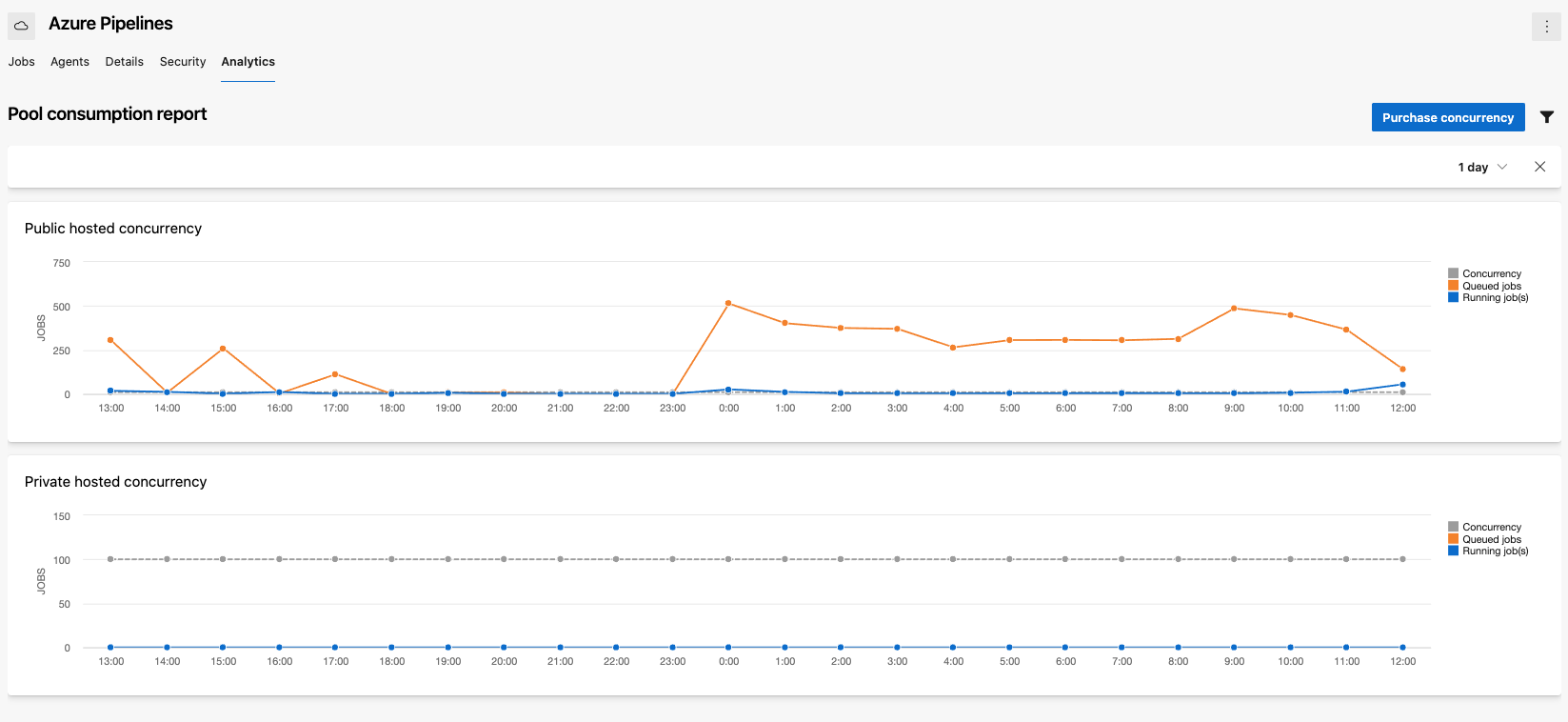
直接檢查平行作業設定
先了解組織目前使用多少個平行作業,以瞭解您需要多少個平行作業:
流覽至 [組織設定>管線>平行作業]。
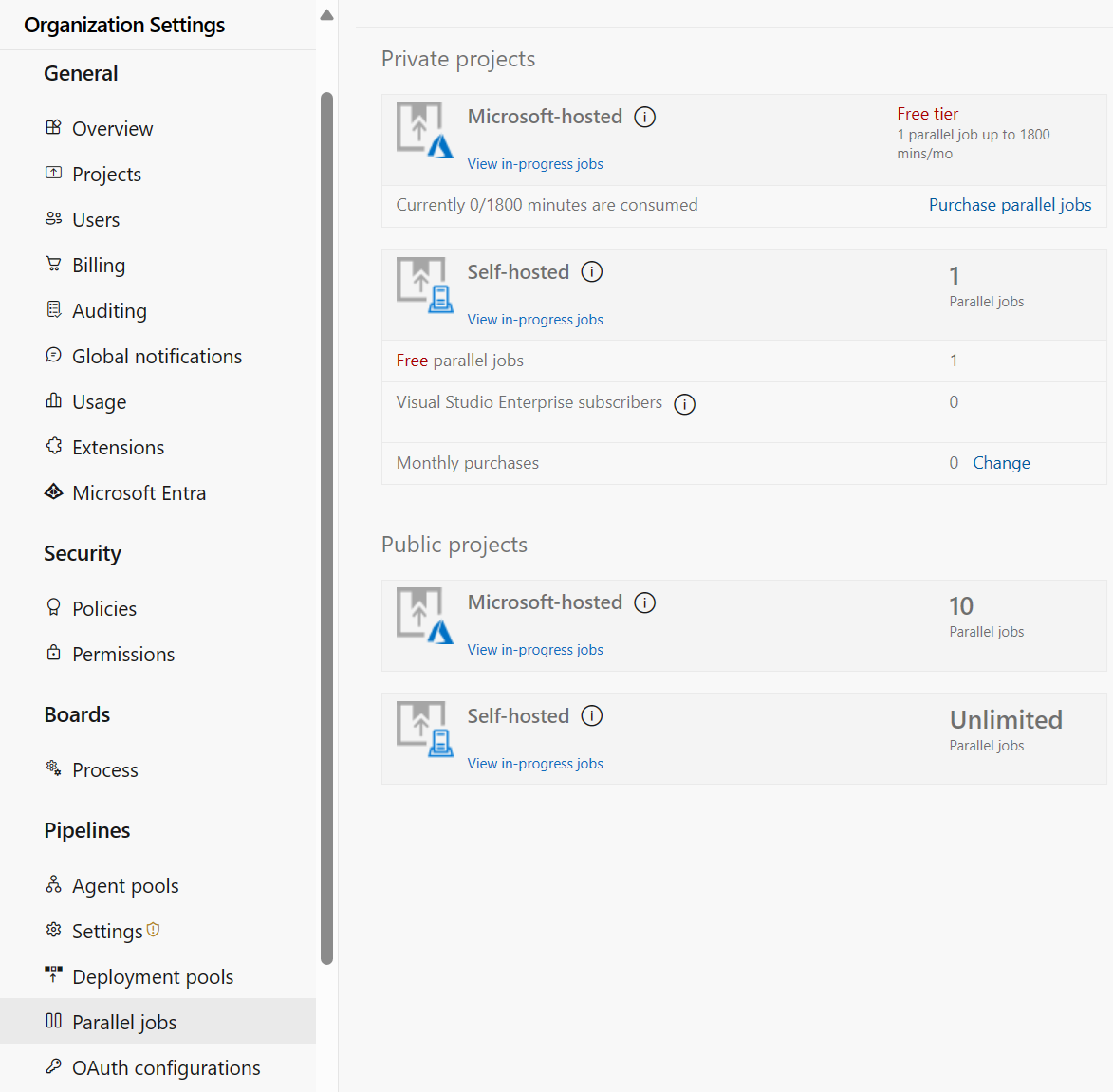
URL 範例:
https://{Your_Organization}/_admin/_buildQueue?_a=resourceLimits檢視組織中可用的平行作業數目上限。
選取 [ 檢視進行中作業 ],以顯示正在主動取用可用平行作業的所有組建和版本,或是等候平行作業可供使用的佇列。
預估成本
簡單的經驗法則:請估計組織中每四到五位使用者即需要一個平行作業。
在下列案例中,您可能需要多個平行作業:
- 如果您有多個小組,而且每個小組都需要 CI,則可能需要每個小組的平行作業。
- 如果您的 CI 觸發程式適用於多個分支,您可能需要每個作用中分支的平行作業。
- 如果您使用一個組織或伺服器來開發多個應用程式,您可能需要額外的平行作業:一個可以同時部署每個應用程式。
如何? 購買更多平行工作嗎?
若要購買更多平行作業:
- 您必須為您的組織設定帳單
- 您必須是 Project Collection Administrators 群組的成員。
購買平行作業
在您的組織設定內購買更多平行作業:
登入您的組織 (
https://dev.azure.com/{yourorganization})。選取 [
 組織設定]。
組織設定]。![開啟 [組織設定]](../../media/settings/open-admin-settings-vert.png?view=azure-devops)
選取 [管線] 下的 [平行作業],然後選取 [變更] Microsoft裝載的作業,或針對自我裝載作業選取 [變更]。
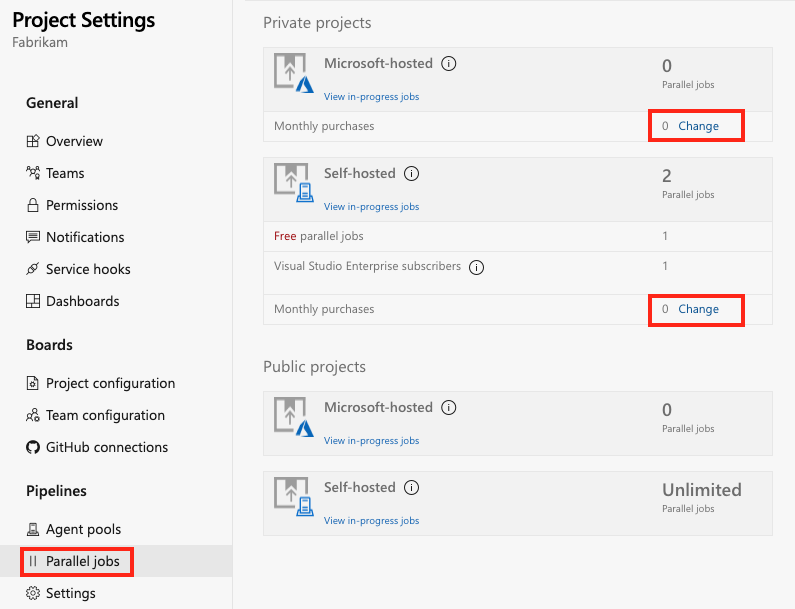
輸入所需的金額,然後儲存。
您的其他平行作業可能需要 30 分鐘的時間才能使用。
如需每個平行作業的價格成本,請參閱 Azure DevOps 定價頁面。
如何? 變更組織的平行作業數量嗎?
登入您的組織 (
https://dev.azure.com/{yourorganization})。選取 [
 組織設定]。
組織設定]。![開啟 [組織設定]](../../media/settings/open-admin-settings-vert.png?view=azure-devops)
選取 [管線] 底下的 [平行作業],然後選取 [購買平行作業] 或 [變更] 以取得Microsoft裝載的作業,或針對自我裝載作業選取 [變更]。
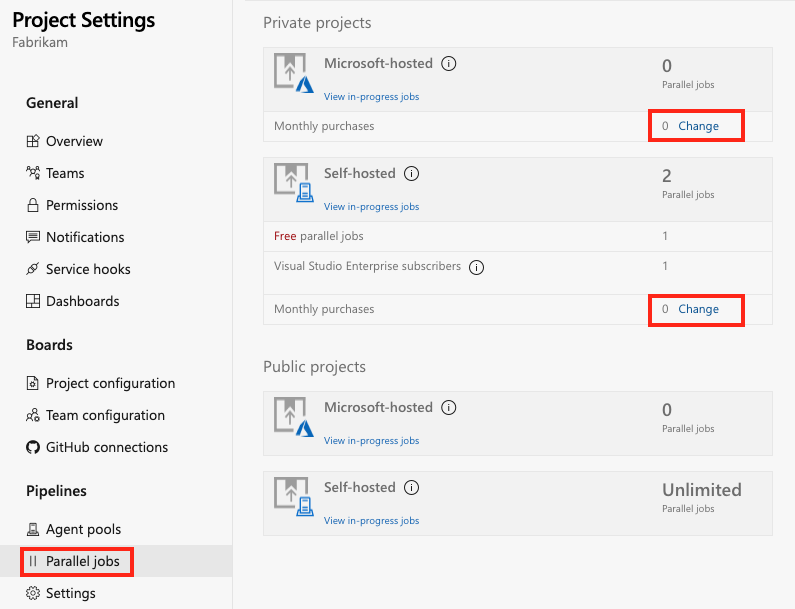
輸入較少或更大的Microsoft裝載或自我裝載作業數量,然後選取 [ 儲存]。
重要
不支援裝載的 XAML 組建控制器。 如果您有組織需要執行 XAML 組建,請設定內部部署組建伺服器,並切換至內部部署組建控制器。 如需託管 XAML 模型的詳細資訊,請參閱 開始使用 XAML。
- 新數目的平行作業最多可能需要 30 分鐘的時間才會變成作用中。
DevOps Services 中如何使用平行作業?
請考慮只有一個 Microsoft 裝載平行作業的組織。 此作業可讓該組織中的使用者一次只執行一個作業。 觸發其他作業時,會排入佇列,並等候上一個作業完成。
如果您使用發行或 YAML 管線,則執行只會在主動部署至階段時取用平行作業。 當發行正在等候核准或手動介入時,它不會取用平行作業。
當您使用發行管線執行 伺服器作業 或部署至 部署群組 時,您不會取用任何平行作業。
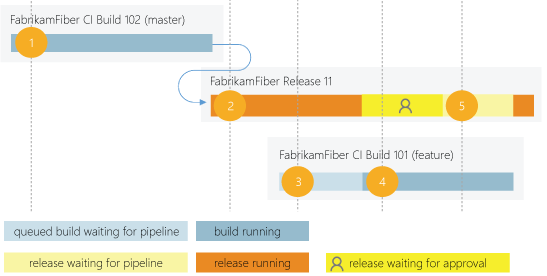
- FabrikamFiber CI 組建 102 (主要分支) 會先啟動。
- FabrikamFiber Release 11 的部署會由 FabrikamFiber CI 組建 102 完成觸發。
- 會觸發 FabrikamFiber CI 組建 101 (功能分支)。 組建尚未啟動,因為發行版本 11 的部署作用中。 因此,組建會保持佇列。
- 發行版本 11 會等候核准。 Fabrikam CI 組建 101 會啟動,因為等候核准的版本不會取用平行作業。
- 發行版本 11 已核准。 只有在 Fabrikam CI 組建 101 完成之後,才會繼續。
常見問題集
如何? 符合公用項目免費層資格嗎?
如果您符合下列兩個條件,則符合公用項目的免費層限制:
- 您的管線是 Azure Pipelines 公用專案的一部分。
- 您的管線會從 GitHub 或 Azure DevOps 組織中的相同公用專案建置公用存放庫。
如需如何申請免費平行作業授與的資訊,請參閱 平行作業的成本是多少(Microsoft裝載)?
我可以將平行作業指派給特定專案或代理程式集區嗎?
平行作業容量目前沒有方法可以分割,或專用於特定專案或代理程式集區。 例如:
- 您在組織中購買兩個平行作業。
- 您會在第一個項目中啟動兩個回合,並取用平行作業。
- 您會在第二個項目中啟動執行。 直到第一個專案中的其中一個執行完成之後,才會開始執行。
對誰可以使用 Azure Pipelines 是否有所限制?
當使用 Azure Pipelines 時,您想要多少個使用者都可以。 使用 Azure Pipelines 時,不會收取每位使用者費用。 具有基本和項目關係人存取權的使用者可以視需要撰寫許多組建和發行。
我可以建立的組建和發行管線數目是否有任何限制?
否。 您可以建立數百或甚至數千個管線,不收費。 您可以註冊任意數目的自我裝載代理程式,不收費。
身為 Visual Studio Enterprise 訂閱者,我是否會收到 TFS 和 Azure Pipelines 的其他平行作業?
是。 Visual Studio Enterprise 訂閱者會在 Team Foundation Server 2017 或更新版本中取得一個平行作業,並在每個屬於成員的 Azure DevOps Services 組織中取得一個自我裝載的平行作業。
按分鐘支付託管代理程序費用的選項為何?
我們先前的一些客戶仍在針對託管的代理程序進行每分鐘計劃。 在此方案中,您會在免費層后的前 20 小時支付 $0.05/分鐘,並在 20 小時後支付 $0.01/分鐘。 由於此方案中有下列限制,您可能想要考慮移至平行作業模型:
- 當您使用每分鐘方案時,一次只能執行一個作業。
- 如果您在一個月內執行組建超過 14 個付費小時,則每分鐘方案可能比平行作業模型更不符合效本效率。
我搭配我的組織使用 XAML 組建控制器。 我該如何支付這些費用?
您可以為組織中的每個自我裝載平行作業註冊一個 XAML 組建控制器。 您的組織至少會取得一個免費的自我裝載平行作業,因此您可以註冊一個 XAML 組建控制器,而不需要額外費用。 針對每個額外的 XAML 建置控制器,您將需要額外的自我裝載平行作業。